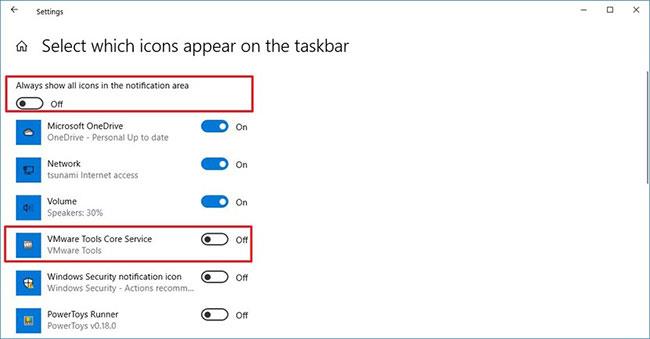A Windows 10 rendszerben a Microsoft többféle módot is kínál a felhasználói fiókokba való bejelentkezéshez a normál jelszón túl, beleértve az arcfelismerést és az ujjlenyomat-szkennelést, de ezek bizonyos gépeken nem érhetők el.
Azonban bárki használhat PIN-kódot (személyes azonosítószám) a Windows 10-fiókja védelmére. Ez egy nagyszerű ötlet.
Nézzük meg a PIN-kód és a jelszó közötti különbséget a Windows 10 rendszerben, valamint azt, hogy melyik opciót érdemes használni a következő cikkben.
A PIN kód minden eszköznél egyedi

A PIN kód minden eszköznél egyedi
A Windows 10 PIN kód legjobb biztonsági funkciója, hogy csak egy eszközre vonatkozik. Csak a számítógépén használja, és soha nem kerül át a Microsoft szervereire. Ezért ha beállít egy PIN-kódot otthoni számítógépén, és valaki ellopja, akkor az illető nem tud hozzáférni az Ön fiókjához, hacsak nincs fizikai hozzáférése az eszközhöz. Ezenkívül PIN-kóddal nem lehet bejelentkezni a Microsoft-fiókba, mint jelszóval.
A Microsoft-jelszó használata a számítógépre való bejelentkezéshez valójában kockázatosabb. Ha minden alkalommal meg kell adnia ezt a jelszót a bejelentkezéshez, akkor valószínűleg egy egyszerű és gyenge jelszót választ. Ha valaki ellopja ezt a jelszót, be tud jelentkezni az Ön Outlook e-mailjébe, Xbox-fiókjába vagy bármilyen más Microsoft-szolgáltatásba.
Használjon erős PIN és jelszó kombinációt
Ha jelszókezelővel állított be biztonságos jelszót Microsoft-fiókjához, gondot okozhat, ha minden bejelentkezéskor meg kell adnia jelszavát. A PIN-kóddal történő bejelentkezés megoldja ezt a problémát, csak ügyeljen arra, hogy jó PIN-kódot használjon.
A legtöbb ember számára azt javasoljuk, hogy állítsanak be erős jelszót a Microsoft-fiókjukhoz, és kombinálják azt egy jó PIN-kóddal a számítógépbe való bejelentkezéshez. Ez védi Microsoft-fiókját, miközben kényelmesen bejelentkezhet a számítógépére (ha a még nagyobb biztonság érdekében kétfaktoros hitelesítést ad hozzá Microsoft-fiókjához, az nagyszerű).
A PIN-kód beállításának nincs hátránya. A helyi fiók felhasználói PIN-kódot is beállíthatnak, és ugyanezek a szabályok érvényesek. Mivel a helyi fiókok csak az adott számítógépre vonatkoznak, a PIN-kód egyszerűen egy alternatív bejelentkezési mód. Nem biztosítja a Microsoft-fiók jelszavának elrejtésének előnyeit.
Ne feledje, hogy használhat PIN-kódot, amikor számítógéphez csatlakozik a Távoli asztalon keresztül, és adja meg a PIN-kódot a csökkentett módban történő bejelentkezéshez . Győződjön meg arról, hogy ezekre a helyzetekre mindig kéznél van a szokásos jelszava.
Használja PIN-kódját az alkalmazásba való bejelentkezéshez
További előnyként egyes Windows-alkalmazások támogatják a Windows Hello használatát az érzékeny adatokhoz való hozzáférés jóváhagyásához, beleértve az 1Password-ot és a Google Chrome-ot.
Például, miután egyszer bejelentkezett az 1Password szolgáltatásba a fő jelszavával, megadhatja PIN-kódját az alkalmazás zárolásának legközelebbi feloldásához. A Chrome pedig most már lehetővé teszi a PIN-kód megadását, amellyel automatikusan kitöltheti a mentett hitelkártyaadatokat az űrlapokon.
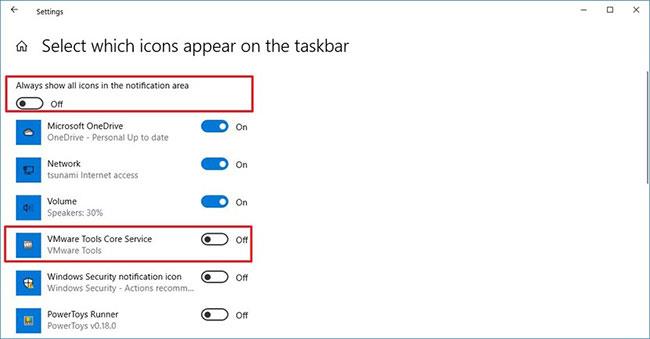
Miután egyszer bejelentkezett az 1Passwordba a fő jelszavával, megadhatja PIN-kódját az alkalmazás zárolásának feloldásához
A PIN kód megadása kényelmesebb, mint minden alkalommal hosszú jelszó megadása, ezért érdemes ezeket a kapcsolatokat beállítani. Ne feledje, hogy az általuk nyújtott biztonsági szint csak annyira erős, mint a PIN-kódja.
Most már tudja, hogyan működnek a PIN-kódok a Windows 10 rendszerben. Amikor bejelentkezik a Windowsba, a rendszer a jelszó helyett a PIN-kód megadását kéri. Ha másik jelszóval szeretne bejelentkezni, keresse meg a Bejelentkezési lehetőségek hivatkozást a szövegbeviteli mező alatt.
A Quantrimang.com azt javasolja, hogy mindenki állítson be egy Windows 10 PIN-kódot, függetlenül attól, hogy Microsoft-fiókot használ-e vagy sem. Ha a telefonját is szeretné biztonságossá tenni, nézze meg az ujjlenyomat vagy PIN-kód használatának előnyeit és hátrányait az okostelefon zárolásához .